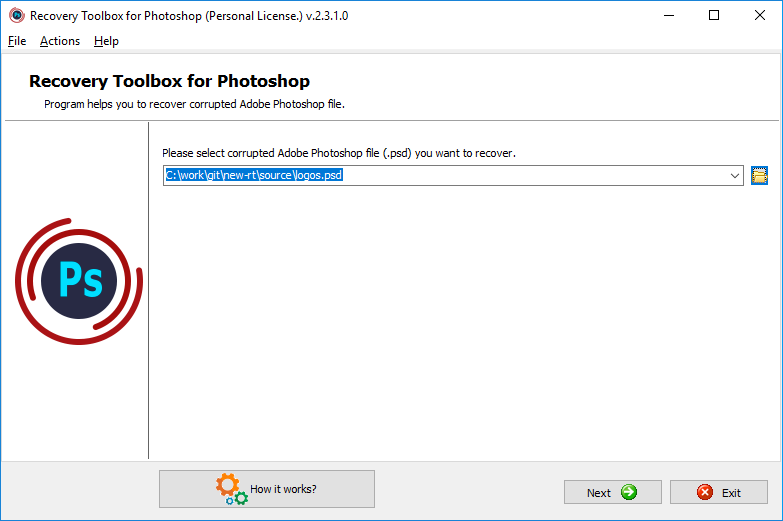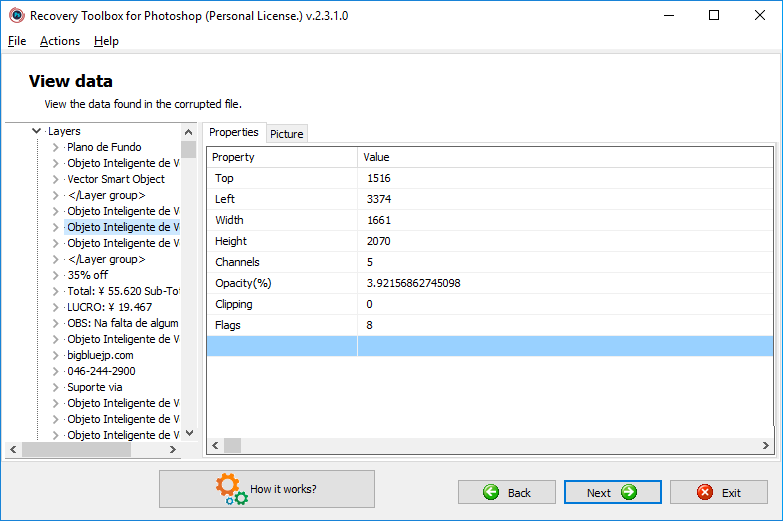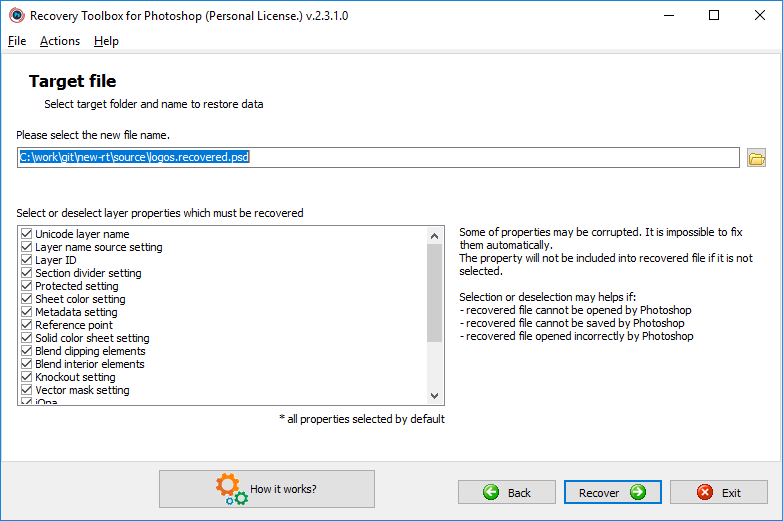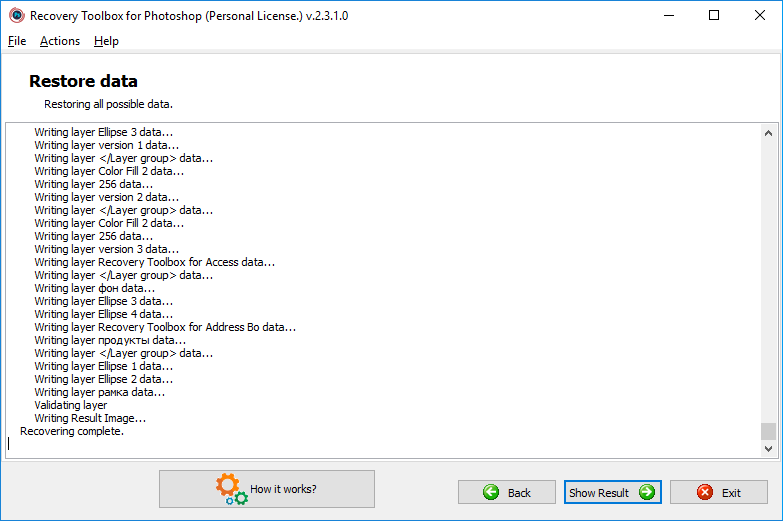Recovery Toolbox for Photoshop - 온라인 도움말
Recovery Toolbox for Photoshop (다운로드) Adobe Photoshop(*.psd) 파일에서 데이터를 복구하기 위한 것입니다. 정전, 하드웨어 오작동, 파일 및 운영 체제 오류, 사용자의 우연한 행동으로 인해 손상된 파일에는 프로젝트의 성공이나 중요한 주문 완료에 중요한 길고 지루한 작업의 결과가 포함될 수 있습니다. 이것이 바로 이 데이터를 복구하는 기능이 특히 여러 대의 컴퓨터에서 작업하고 다양한 유형의 미디어에서 데이터를 이동하는 전문 예술가, 사진 작가 및 디자이너에게 완전히 귀중한 것으로 판명되는 이유입니다. 다음은 Recovery Toolbox for Photoshop과 작동 방식을 더 잘 이해하는 데 도움이 되는 사용 설명서입니다.
에 대한 단계별 설명서 Recovery Toolbox for Photoshop
1. 프로그램 실행
시작하다 Recovery Toolbox for Photoshop를 클릭하여 시작 버튼을 누르고 응용 프로그램을 선택합니다. 프로그램 메뉴( 시작 | 프로그램 | Recovery Toolbox for Photoshop) 기본 프로그램 창이 나타납니다.
2. 손상된 파일 선택
마법사의 첫 번째 단계는 데이터를 복구할 소스 손상된 파일을 선택하기 위한 것입니다. 이는 다음 방법 중 하나로 수행할 수 있습니다:
- 프로그램 화면 중앙에 있는 입력 필드에 파일 이름과 경로를 입력합니다.
- 입력 필드 오른쪽에 있는 아이콘을 클릭하여 열 수 있는 표준 대화 상자 사용
- 입력 필드 오른쪽에 있는 아래쪽 화살표가 있는 작은 버튼을 클릭하여 열 수 있는 드롭다운 목록에서 이전에 사용한 파일 중 하나를 선택합니다.
소스 파일이 선택되면 다음을 눌러 다음 복구 단계로 진행할 수 있습니다. 화면 오른쪽 하단의 다음.
3. 손상된 파일의 구조 미리보기
마법사의 이 단계에서는 데이터가 복구될 파일의 구조를 미리 볼 수 있습니다. 화면의 왼쪽 부분에는 손상된 파일에서 감지된 개체에 해당하는 요소(헤더, 속성 및 레이어)의 트리형 목록이 포함되어 있습니다. 트리에서 요소를 선택하면 해당 매개변수가 포함된 표가 창 오른쪽에 표시됩니다.
파일의 구조와 파일에 포함된 요소 미리보기를 마치면 다음 단계로 진행할 수 있습니다. 화면 오른쪽 하단의 다음
이 단계부터 다음을 사용할 수 있습니다. 프로그램 첫 화면 하단에 위치한 개발자에게 소스파일 보내기 버튼. 현재 열려 있는 파일이 새 이메일 메시지에 첨부됩니다(기본 이메일 클라이언트가 사용됨). 당신은 또한 사용할 수 있습니다 소스 파일 보내기 명령에서 기본 메뉴의 작업 섹션. 회사의 고객 지원 부서에서 파일을 받으면 데이터 복구를 시도하고 이 기회를 프로그램의 복구 알고리즘 개선에 사용할 것입니다. 노력 결과에 대한 최신 정보를 최대한 빨리 알려드리겠습니다.
4. 출력 파일 선택
이 복구 단계에서는 데이터가 저장될 출력 파일을 지정할 수 있습니다. 프로세스는 2단계에서 설명한 것과 동일합니다. 다음 방법 중 하나로 파일을 선택할 수 있습니다.
- 프로그램 화면 중앙에 있는 입력 필드에 파일 이름과 경로를 입력합니다.
- 입력 필드 오른쪽에 있는 아이콘을 클릭하여 열 수 있는 표준 대화 상자 사용
- 입력 필드 오른쪽에 있는 아래쪽 화살표가 있는 작은 버튼을 클릭하여 열 수 있는 드롭다운 목록에서 이전에 사용한 파일 중 하나를 선택합니다.
출력 파일이 선택되면 복구 버튼을 눌러 복구 프로세스를 시작합니다.
5. 데이터 복구
이 단계에서 Recovery Toolbox for Photoshop손상된 파일에서 사용 가능한 모든 데이터를 읽고 지정된 출력 파일에 저장합니다. 복구 진행률을 보여주기 위해 소프트웨어는 모든 작업을 등록하고 이 복구 단계 중에 표시되는 로그에 표시합니다. 복구 프로세스 기간은 주로 복구되는 파일의 크기와 컴퓨터 성능에 따라 다릅니다.
프로그램의 데모 버전은 복구된 이미지에 무작위 노이즈를 추가합니다. 이 제한을 제거하려면 Recovery Toolbox for Photoshop 정식 버전을 구입하십시오.
프로그램 작업을 마치려면 종료 버튼. 버튼을 눌러 이전 복구 단계로 돌아갈 수도 있습니다. 뒤로 버튼.